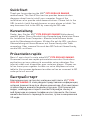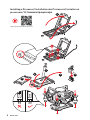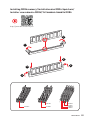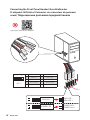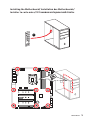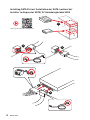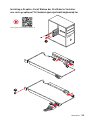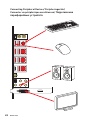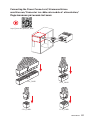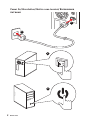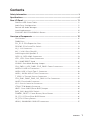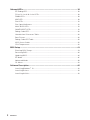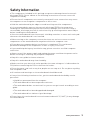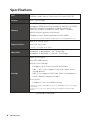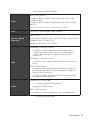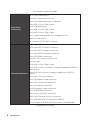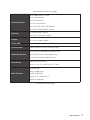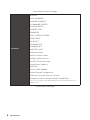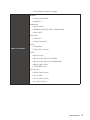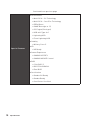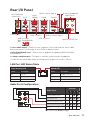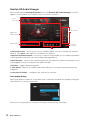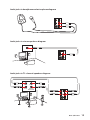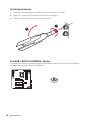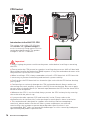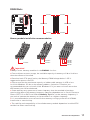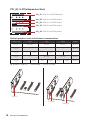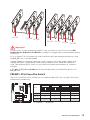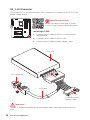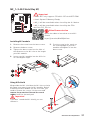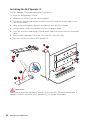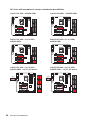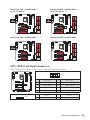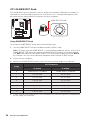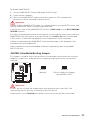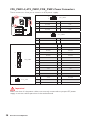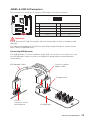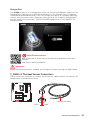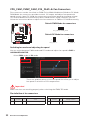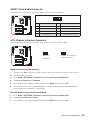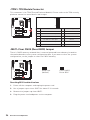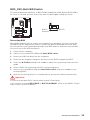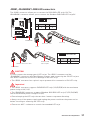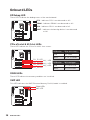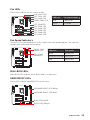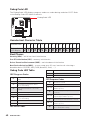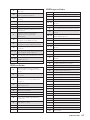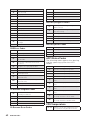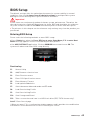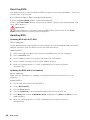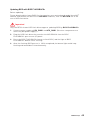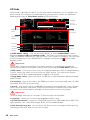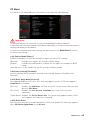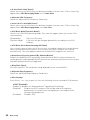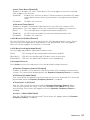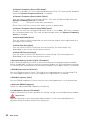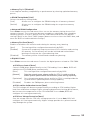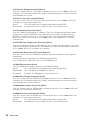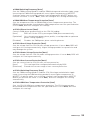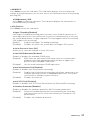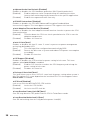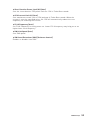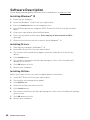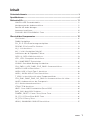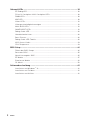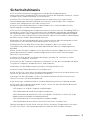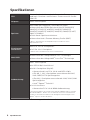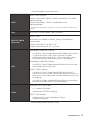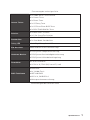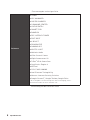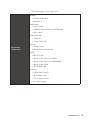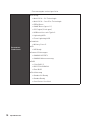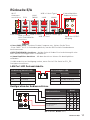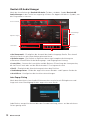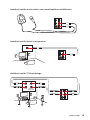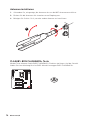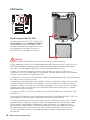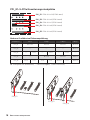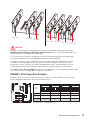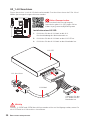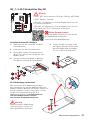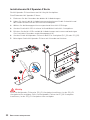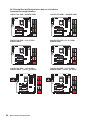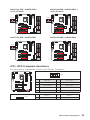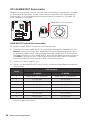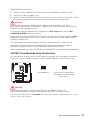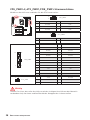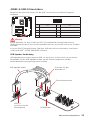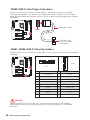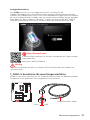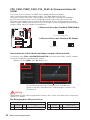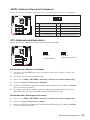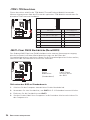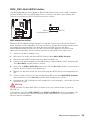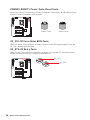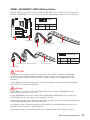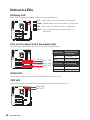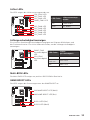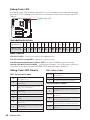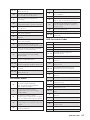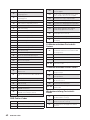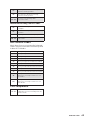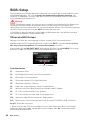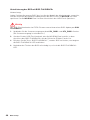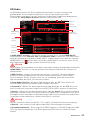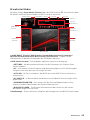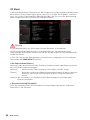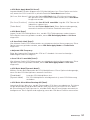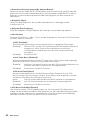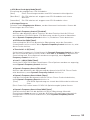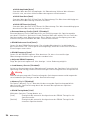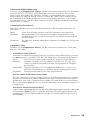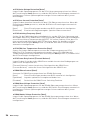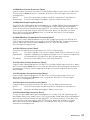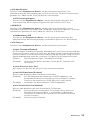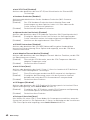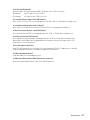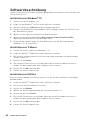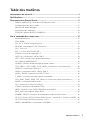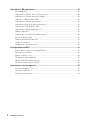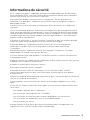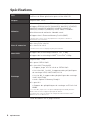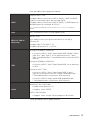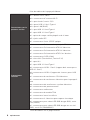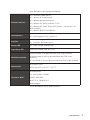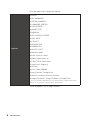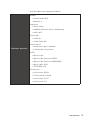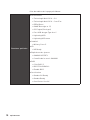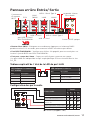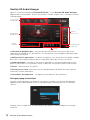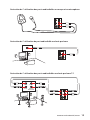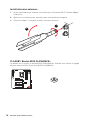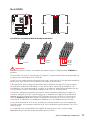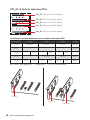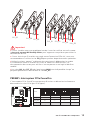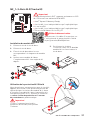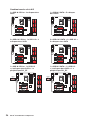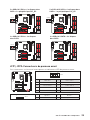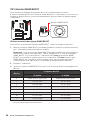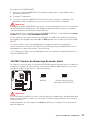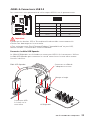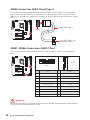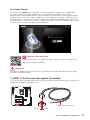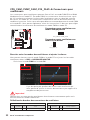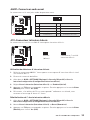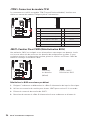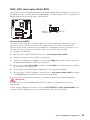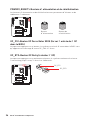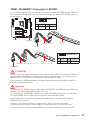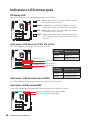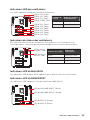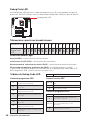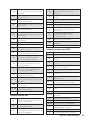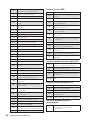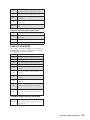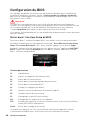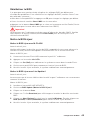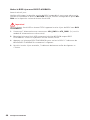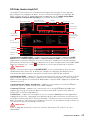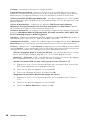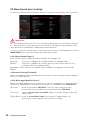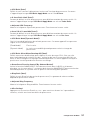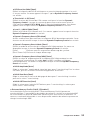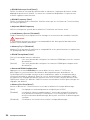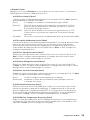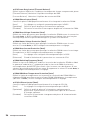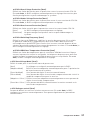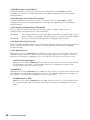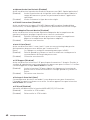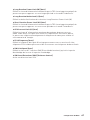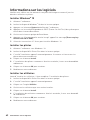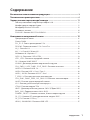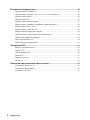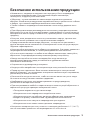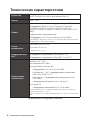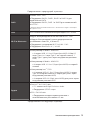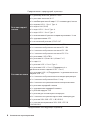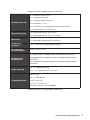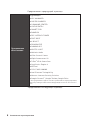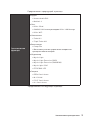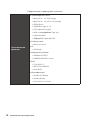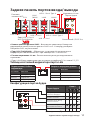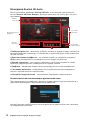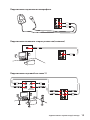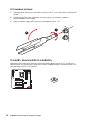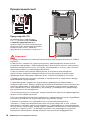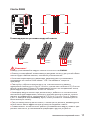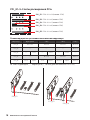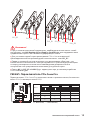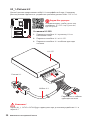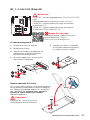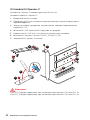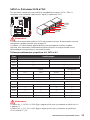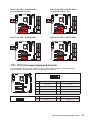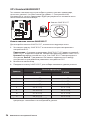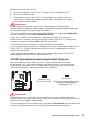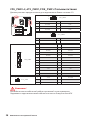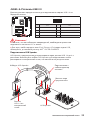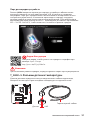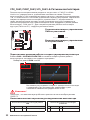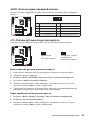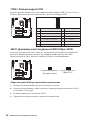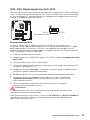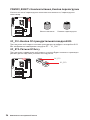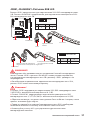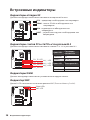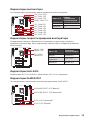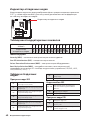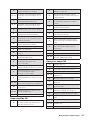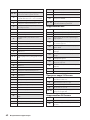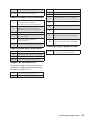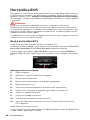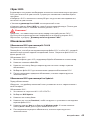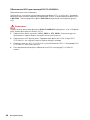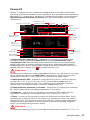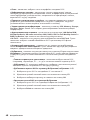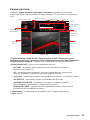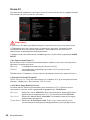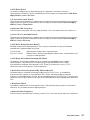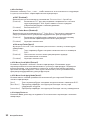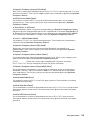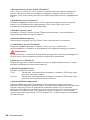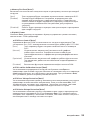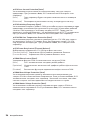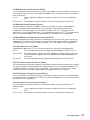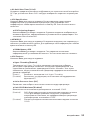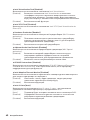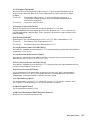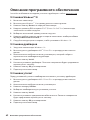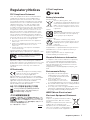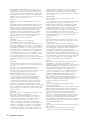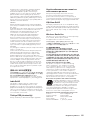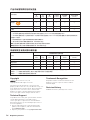I
Quick Start
Quick Start
Thank you for purchasing the MSI
®
Z370 GODLIKE GAMING
motherboard. This Quick Start section provides demonstration
diagrams about how to install your computer. Some of the
installations also provide video demonstrations. Please link to the
URL to watch it with the web browser on your phone or tablet. You
may have even link to the URL by scanning the QR code.
Kurzanleitung
Danke, dass Sie das MSI
®
Z370 GODLIKE GAMING Motherboard
gewählt haben. Dieser Abschnitt der Kurzanleitung bietet eine Demo
zur Installation Ihres Computers. Manche Installationen bieten
auch die Videodemonstrationen. Klicken Sie auf die URL, um diese
Videoanleitung mit Ihrem Browser auf Ihrem Handy oder Table
anzusehen. Oder scannen Sie auch den QR Code mit Ihrem Handy,
um die URL zu öffnen.
Présentation rapide
Merci d’avoir choisi la carte mère MSI
®
Z370 GODLIKE GAMING.
Ce manuel fournit une rapide présentation avec des illustrations
explicatives qui vous aideront à assembler votre ordinateur. Des
tutoriels vidéo sont disponibles pour certaines étapes. Cliquez sur
le lien fourni pour regarder la vidéo sur votre téléphone ou votre
tablette. Vous pouvez également accéder au lien en scannant le QR
code qui lui est associé.
Быстрый старт
Благодарим вас за покупку материнской платы MSI
®
Z370
GODLIKE GAMING. В этом разделе представлена информация,
которая поможет вам при сборке комьютера. Для некоторых
этапов сборки имеются видеоинструкции. Для просмотра
видео, необходимо открыть соответствующую ссылку в
веб-браузере на вашем телефоне или планшете. Вы также
можете выполнить переход по ссылке, путем сканирования
QR-кода.
Seite wird geladen ...

III
Quick Start
http://youtu.be/T03aDrJPyQs
Installing DDR4 memory/ Installation des DDR4-Speichers/
Installer une mémoire DDR4/ Установка памяти DDR4
1
1
2
2
3
3
DIMMB2 DIMMB2
DIMMB1
DIMMA2 DIMMA2 DIMMA2
DIMMA1

IV
Quick Start
http://youtu.be/DPELIdVNZUI
Connecting the Front Panel Header/ Anschließen der
Frontpanel-Stiftleiste/ Connecter un connecteur du panneau
avant/ Подключение разъемов передней панели
1
2 10
9
JFP1
1 HDD LED + 2 Power LED +
3 HDD LED - 4 Power LED -
5 Reset Switch 6 Power Switch
7 Reset Switch 8 Power Switch
9 Reserved 10 No Pin
RESET SW
POWER SW
POWER LED+
POWER LED-
HDD LED
HDD LED
RESET SW
JFP1
HDD LED
HDD LED -
HDD LED +
POWER LED -
POWER LED +
POWER LED
Seite wird geladen ...

VI
Quick Start
1
2
3
4
5
http://youtu.be/RZsMpqxythc
Installing SATA Drives/ Installation der SATA-Laufwerke/
Installer le disque dur SATA/ Установка дисков SATA
Seite wird geladen ...
Seite wird geladen ...
Seite wird geladen ...

X
Quick Start
1
4
2
3
Power On/ Einschalten/ Mettre sous-tension/ Включение
питания
Seite wird geladen ...
Seite wird geladen ...
Seite wird geladen ...
Seite wird geladen ...
Seite wird geladen ...
Seite wird geladen ...
Seite wird geladen ...
Seite wird geladen ...
Seite wird geladen ...
Seite wird geladen ...
Seite wird geladen ...
Seite wird geladen ...
Seite wird geladen ...
Seite wird geladen ...

15
Overview of Components
Overview of Components
DIMMA1
CPU_PWR2
CPU_PWR1
CPU Socket
CPU_FAN1
OC_FS1
OC_RT2
SYS_FAN1
SYS_FAN2
JFP1
POWER1
RESET1
OC1
PUMP_FAN1
SYS_FAN3
SYS_FAN4
T_SEN1
JUSB2
JTPM1
JUSB1
JFP2
JUSB6
JCI1
JUSB5
JUSB4
JUSB3
PCIE_PWR1
PCI_E1
M2_1
PCI_E2
M2_2
PCI_E3
M2_3
JBAT1
PCI_E4
PCI_E5
JPWRLED1
BIOS_SW1
SYS_FAN7
T_SEN3
SYS_FAN8
T_SEN2
JRGB1
JAUD1
PEGSW1
SATA▼1▲2
SATA▼3▲4
SATA▼5▲6
U2_1
JSLOW1
JRAINBOW1
FLASHB1
ATX_PWR1
DIMMA2
DIMMB1
DIMMB2
BAT1
SYS_FAN5
SYS_FAN6
Seite wird geladen ...
Seite wird geladen ...
Seite wird geladen ...
Seite wird geladen ...
Seite wird geladen ...
Seite wird geladen ...
Seite wird geladen ...
Seite wird geladen ...

24
Overview of Components
M.2 slots with examples of various combination possibilities
1xM.2 PCIe SSD + 6xSATA HDDs
2xM.2 PCIe SSD + 1x U.2 SSD+
4xSATA HDDs
SATA4 SATA2
SATA1SATA3
M.2 PCIe
SATA4 SATA2
SATA1SATA3
M.2 PCIe
M.2 PCIe
U.2
1xM.2 SATA SSDs + 5xSATA HDDs
SATA4 SATA2SATA6
SATA5 SATA3
M.2 SATA
2xM.2 SATA SSD + 1x U.2 SSD+
2xSATA HDDs
SATA4 SATA2
M.2 SATA
M.2 SATA
U.2
1xM.2 PCIe SSD + 1x U.2 SSD+
4xSATA HDDs + 1x PCI_E5 device
SATA4 SATA2
SATA1SATA3
M.2 PCIe
PCI_E5
U.2
1xM.2 SATA SSD + 1x U.2 SSD+
3xSATA HDDs + 1x PCI_E5 device
SATA4 SATA2
SATA3
M.2 SATA
PCI_E5
U.2
SATA6
SATA5
LAN3LAN3

25
Overview of Components
2xM.2 PCIe SSD + 4xSATA HDDs +
1x PCI_E5 device
SATA4 SATA2
SATA1SATA3
M.2 PCIe
M.2 PCIe
PCI_E5
2xM.2 SATA SSD + 4xSATA HDDs +
1x PCI_E5 device
SATA4 SATA2
SATA3
M.2 SATA
M.2 SATA
PCI_E5
3xM.2 PCIe SSD + 4xSATA HDDs
SATA4 SATA2
SATA1SATA3
M.2 PCIe
M.2 PCIe
M.2 PCIe
3xM.2 SATA SSD + 3xSATA HDDs
SATA4 SATA2
M.2 SATA
M.2 SATA
M.2 SATA
JFP1, JFP2: Front Panel Connectors
These connectors connect to the switches and LEDs on the front panel.
1
2 10
9
JFP1
1 HDD LED + 2 Power LED +
3 HDD LED - 4 Power LED -
5 Reset Switch 6 Power Switch
7 Reset Switch 8 Power Switch
9 Reserved 10 No Pin
1
JFP2
1 Speaker - 2 Buzzer +
3 Buzzer - 4 Speaker +
SATA6SATA6
LAN3
LAN3 LAN3
Seite wird geladen ...
Seite wird geladen ...
Seite wird geladen ...
Seite wird geladen ...
Seite wird geladen ...
Seite wird geladen ...
Seite wird geladen ...
Seite wird geladen ...
Seite wird geladen ...
Seite wird geladen ...
Seite wird geladen ...
Seite wird geladen ...
Seite wird geladen ...
Seite wird geladen ...
Seite wird geladen ...
Seite wird geladen ...
Seite wird geladen ...
Seite wird geladen ...
Seite wird geladen ...
Seite wird geladen ...
Seite wird geladen ...
Seite wird geladen ...
Seite wird geladen ...
Seite wird geladen ...
Seite wird geladen ...
Seite wird geladen ...
Seite wird geladen ...
Seite wird geladen ...
Seite wird geladen ...
Seite wird geladen ...
Seite wird geladen ...
Seite wird geladen ...
Seite wird geladen ...
Seite wird geladen ...
Seite wird geladen ...

1
Inhalt
Inhalt
Sicherheitshinweis ................................................................................................ 3
Spezifikationen ...................................................................................................... 4
Rückseite E/A ...................................................................................................... 11
LAN Port LED Zustandstabelle ............................................................................ 11
Konfiguration der Audioanschlüsse ..................................................................... 11
Realtek HD Audio Manager .................................................................................. 12
Antennen installieren ........................................................................................... 14
FLASHB1: BIOS FLASHBACK+ Taste ................................................................... 14
Übersicht der Komponenten ............................................................................... 15
CPU Sockel ........................................................................................................... 16
DIMM-Steckplätze ................................................................................................ 17
PCI_E1~5: PCIe Erweiterungssteckplätze ........................................................... 18
PEGSW1: PCIe CeaseFire Schalter ...................................................................... 19
U2_1: U.2 Anschluss ............................................................................................. 20
M2_1~3: M.2 Steckplätze (Key M) ........................................................................ 21
Installation der M.2 Xpander-Z Karte ................................................................. 22
SATA1~6: SATA 6 Gb/s Anschlüsse ...................................................................... 23
JFP1, JFP2: Frontpanel-Anschlüsse .................................................................... 25
OC1: GAME BOOST Drehschalter ........................................................................ 26
JSLOW1: Slow Mode Booting Steckbrücke .......................................................... 27
CPU_PWR1~2, ATX_PWR1, PCIE_PWR1: Stromanschlüsse ............................... 28
JUSB3~5: USB 2.0 Anschlüsse ............................................................................. 29
JUSB2: USB 3.1 Gen2 Type-C Anschluss ............................................................. 30
JUSB1, JUSB6: USB 3.1 Gen1 Anschlüsse .......................................................... 30
T_SEN1~3: Anschlüsse für einen Temperaturfühler ........................................... 31
CPU_FAN1, PUMP_FAN1, SYS_FAN1~8: Stromanschlüsse für Lüfter ............... 32
JAUD1: Audioanschluss des Frontpanels ............................................................ 33
JCI1: Gehäusekontaktanschluss .......................................................................... 33
JTPM1: TPM Anschluss ........................................................................................ 34
JBAT1: Clear CMOS Steckbrücke (Reset BIOS) .................................................. 34
BIOS_SW1: Multi-BIOS Schalter .......................................................................... 35
POWER1, RESET1: Power-Taste, Reset-Taste ..................................................... 36
OC_FS1: OC Force Enter BIOS-Taste ................................................................... 36
OC_RT2: OC Retry-Taste ...................................................................................... 36
JRGB1, JRAINBOW1: RGB LED Anschlüsse ........................................................ 37

2
Inhalt
Onboard-LEDs ..................................................................................................... 38
EZ Debug LED ....................................................................................................... 38
PCIe x16 Steckplatz & M.2 Steckplatz LEDs ........................................................ 38
DIMM LEDs ........................................................................................................... 38
XMP LED ............................................................................................................... 38
Lüfter LEDs ........................................................................................................... 39
Lüftergeschwindigkeitsanzeigen ......................................................................... 39
Multi-BIOS LEDs ................................................................................................... 39
GAME BOOST LEDs .............................................................................................. 39
Debug-Code-LED ................................................................................................. 40
Hexadezimalzeichen ............................................................................................. 40
Boot-Phasen ......................................................................................................... 40
Debug-Code-LED-Tabelle .................................................................................... 40
ACPI Status-Codes ............................................................................................... 43
CPU-Temperatur .................................................................................................. 43
BIOS-Setup .......................................................................................................... 44
Öffnen des BIOS Setups........................................................................................ 44
Reset des BIOS ..................................................................................................... 45
Aktualisierung des BIOS ....................................................................................... 45
EZ Modus .............................................................................................................. 47
Erweiterter Modus ............................................................................................... 49
OC Menü................................................................................................................ 50
Softwarebeschreibung ........................................................................................ 62
Installation von Windows
®
10 ............................................................................... 62
Installation von Treibern ....................................................................................... 62
Installation von Utilities ........................................................................................ 62

3
Sicherheitshinweis
Sicherheitshinweis
y Die im Paket enthaltene Komponenten sind der Beschädigung durch
elektrostatischen Entladung (ESD). Beachten Sie bitte die folgenden Hinweise, um die
erfolgreichen Computermontage sicherzustellen.
y Stellen Sie sicher, dass alle Komponenten fest angeschlossen sind. Lockere
Steckverbindungen können Probleme verursachen, zum Beispiel: Der Computer
erkennt eine Komponente nicht oder startet nicht.
y Halten Sie das Motherboard nur an den Rändern fest, und verhindern Sie die
Berührung der sensiblen Komponenten.
y Um eine Beschädigung der Komponenten durch elektrostatische Entladung (ESD) zu
vermeiden, sollten Sie eines elektrostatischen Armbands während der Handhabung
des Motherboards tragen. Wenn kein elektrostatischen Handgelenkband vorhanden
ist, sollten Sie Ihre statische Elektrizität ableiten, indem Sie ein anderes Metallobjekt
berühren, bevor Sie das Motherboard anfassen.
y Bewahren Sie das Motherboard in einer elektrostatische Abschirmung oder einem
Antistatiktuch auf, wenn das Motherboard nicht installiert ist.
y Überprüfen Sie vor dem Einschalten des Computers, dass sich keine losen
Schrauben und andere Bauteile auf dem Motherboard oder im Computergehäuse
befinden.
y Bitte starten Sie den Computer nicht, bevor die Installation abgeschlossen ist. Dies
könnte permanente Schäden an den Komponenten sowie zu das Verletzung des
Benutzers verursachen.
y Sollten Sie Hilfe bei der Installation benötigen, wenden Sie sich bitte an einen
zertifizierten Computer-Techniker.
y Schalten Sie die Stromversorgung aus und ziehen Sie das das Stromkabel ab, bevor
Sie jegliche Computer-Komponente ein- und ausbauen.
y Bewahren Sie die Bedienungsanleitung als künftige Referenz auf.
y Halten Sie das Motherboard von Feuchtigkeit fern.
y Bitte stellen Sie sicher, dass Ihre Netzspannung den Hinweisen auf dem Netzteil vor
Anschluss des Netzteils an die Steckdose entspricht.
y Verlegen Sie das Netzkabel so, dass niemand versehentlich darauf treten kann.
Stellen Sie nichts auf dem Netzkabel ab.
y Alle Achtungs- und Warnhinweise auf dem Motherboard müssen befolgt werden.
y Falls einer der folgenden Umstände eintritt, lassen Sie bitte das Motherboard von
Kundendienstpersonal prüfen:
Flüssigkeit ist in dem Computer eingedrungen.
Das Motherboard wurde Feuchtigkeit ausgesetzt.
Das Motherboard funktioniert nicht richtig oder Sie können es nicht wie in der
Bedienungsanleitung beschrieben bedienen.
Das Motherboard ist heruntergefallen und beschädigt.
Das Motherboard weist offensichtlich Zeichen eines Schadens auf.
Nutzen und lagern Sie das Gerät nicht an Stellen, an denen Temperaturen von mehr
als 60°C herrschen - das Motherboard kann in diesem Fall Schaden nehmen.

4
Spezifikationen
Spezifikationen
CPU
Unterstützt Intel
®
Core
™
der 8. Generation Prozessoren,
und Intel
®
Pentium
®
und Celeron
®
Prozessoren für Sockel
LGA1151
Chipsatz Intel
®
Z370 Chipsatz
Speicher
y 4x DDR4 Speicherplätze, aufrüstbar bis 64GB
y Unterstützt den DDR4-Speicher 4133+(OC)/ 4000(OC)/
3866(OC)/ 3733(OC)/ 3600(OC)/ 3466(OC)/ 3400(OC)/
3333(OC)/ 3300(OC)/ 3200(OC)/ 3000(OC) /2800(OC)/ 2667/
2400/ 2133 MHz*
y Dual-Kanal-Speicherarchitektur
y Unterstützt Intel
®
Extreme Memory Profile (XMP)
*
Weitere Informationen zu kompatiblen Speicher finden Sie unter:
http://www.msi.com
Erweiterung-
anschlüsse
y 4x PCIe 3.0 x16-Steckplätze*
y 1x PCIe 3.0 x1-Steckplatz
* Auf der Seite 18 finden Sie für weitere Informationen.
Multi-GPU
y Unterstützt die 2-Wege NVIDIA
®
SLI
™
Technologie
y Unterstützt die 4-Wege AMD
®
CrossFire
™
Technologie
Aufbewahrung
Intel
®
Z370 Chipsatz
y 6x SATA 6 Gb/s Anschlüsse*
y 3x M.2 Steckplätze (Key M)*
Unterstützt bis zu PCIe 3.0 x4 und SATA 6 Gb/s
Die M2_1, M2_3 Steckplätze unterstützen die 2242/
2260 /2280/ 22110 Speichergeräte
Der M2_2 Steckplatz unterstützt die 2242/ 2260 /2280
Speichergeräte
Intel
®
Optane
™
Technik**
y 1x U.2 Anschluss
Unterstützt PCIe 3.0 x4 NVMe Aufbewahrung
* Die M.2 Steckplätze, der U.2 Anschluss und die SATA Anschlüsse teilen die
dieselbe Bandbreite. Auf der Seite 23 finden Sie für weitere Informationen.
** Weitere Informationen finden Sie die Konfigurationsanleitung des Intel
®
Optane
™
Speicher auf der MSI Wesite.
Fortsetzung auf der nächsten Seite

5
Spezifikationen
Fortsetzung der vorherigen Seite
RAID
Intel
®
Z370 Chipsatz
y Unterstützt RAID 0, RAID1, RAID 5 und RAID 10 für SATA
Speichergeräte
y UnterstütztRAID 0, RAID 1 und RAID5 für M.2
Speichergeräte*
* Das M.2 PCIe RAID-Volume kann ganz einfach mit M.2/Optane GENIE erstellt
werden.
LAN y 3x Killer
®
E2500 Gigabit LAN Controller
Wireless LAN &
Bluetooth
®
Killer
®
1535
y Der Wireless-Modul ist im M2_4 (Key-E)-Steckplatz
vorinstalliert.
y Unterstützt Wi-Fi 2x2 802.11 AC
y Unterstützt Bluetooth
®
4.1, 3.0+HS
USB
y ASMedia
®
ASM3142 Chipsatz
3x USB 3.1 Gen2 (SuperSpeed USB 10Gbps) Anschlüsse
(1 Typ-A Anschluss und 1 Typ-C Anschluss an der
rückseitigen Anschlussleiste, 1 Typ-C Anschluss steht
durch die internen USB Anschluss zur Verfügung)
y ASMedia
®
ASM1074 Chipsatz
4x USB 3.1 Gen1 (SuperSpeed USB) Anschlüsse an der
rückseitigen Anschlussleiste
y Intel
®
Z370 Chipsatz
6x USB 3.1 Gen1 (SuperSpeed USB) Anschlüsse (2
Typ-A Anschlüsse an der rückseitigen Anschlussleiste, 4
Anschlüsse stehen durch die internen USB Anschluss zur
Verfügung)
6x USB 2.0 (High-speed USB) Anschlüsse stehen durch
die internen USB Anschluss zur Verfügung
Audio
y Realtek
®
ALC1220 Codec
7.1-Kanal-HD-Audio
Unterstützt S/PDIF-Ausgang
y ESS
®
E9018 Codec
Unterstützt 6,3 mm vergoldeten Stereo-
Kopfhörerausgang
Fortsetzung auf der nächsten Seite

6
Spezifikationen
Fortsetzung der vorherigen Seite
Hintere Ein-/ und
Ausgänge
y 1x Clear CMOS Taste
y 2x Wi-Fi Antennenanschlüsse
y 1x PS/2 Tastatur/ Maus-Combo-Anschluss
y 6x USB 3.1 Gen1 Typ-A Anschlüsse
y 3x LAN (RJ45) Anschlüsse
y 1x USB 3.1 Gen2 Typ-A Anschluss
y 1x USB 3.1 Gen2 Typ-C Anschluss
y 1x 6,3 mm vergoldeten Stereo-Kopfhörerausgang
y 5x OFC Audiobuchsen
y 1x Optischer S/PDIF-Ausgang
Interne Anschlüsse
y 1x 24-poliger ATX Stromanschluss
y 1x 8-poliger ATX 12 V Stromanschluss
y 1x 4-poliger ATX 12 V Stromanschluss
y 1x 6-poliger ATX PCIe Stromanschluss
y 6x SATA 6 Gb/s Anschlüsse
y 4x M.2 Steckplätze (M Key x3 ,E Key x1)
y 1x U.2 Anschluss
y 1x USB 3.1 Gen2 Typ-C Anschluss
y 2x USB 3.1 Gen1 Anschlüsse (unterstützt zusätzliche 4
USB 3.1 Gen1-Ports)
y 3x USB 2.0 Anschlüsse (unterstützt zusätzliche 6 USB
2.0-Ports)
y 1x 4-poliger CPU-Lüfter-Anschluss
y 1x 4-poliger Anschluss für die Wasserpumpe
y 8x 4-polige System-Lüfter-Anschlüsse
y 2x Frontpanel-Anschlüsse
y 1x Audioanschluss des Frontpanels
y 1x TPM Anschluss
y 1x Gehäusekontaktschalter
y 3x 2-polige Anschlüsse für einen Temperaturfühler
y 1x 5050 RGB-LED-Anschluss (12 V) (JRGB1)
y 1x Regenbogen 5050 RGB-LED-Anschluss (5 V)
(JRAINBOW1)
Fortsetzung auf der nächsten Seite

7
Spezifikationen
Fortsetzung der vorherigen Seite
Interne Tasten
y 1x GAME BOOST Drehschalter
y 1x Power-Taste
y 1x Reset-Taste
y 1x OC Retry Taste
y 1x OC Force Enter BIOS Taste
y 1x BIOS FLASHBACK+ Taste
Schalter
y 1x Multi-BIOS Schalter
y 1x PCIe CeaseFire Schalter
Steckbrücke
y 1x Clear CMOS Steckbrücke
y 1x Slow Mode Steckbrücke
Debug LED y 1x 2-Digit Debug Code LED
E/A Anschluss NUVOTON NCT6795 Controller Chip
Hardware Monitor
y CPU/System Temperaturerfassung
y CPU/System Geschwindigkeitserfassung
y CPU/System Lüfterdrehzahlregelung
Formfaktor
y E-ATX Formfaktor
y 12 Zoll x 10,7 Zoll (30,5 cm x 27,2 cm)
BIOS Funktionen
y Dual BIOS
y 2x 128 Mb Flash
y UEFI AMI BIOS
y ACPI 6.0, SM BIOS 3.0
y Mehrsprachenunterstützung
Fortsetzung auf der nächsten Seite

8
Spezifikationen
Fortsetzung der vorherigen Seite
Software
y Treiber
y APP MANAGER
y SUPER CHARGER
y COMMAND CENTER
y LIVE UPDATE 6
y SMART TOOL
y RAMDISK
y DPC LATENCY TUNER
y FAST BOOT
y X-BOOST
y DRAGON EYE
y GAMING APP
y MYSTIC LIGHT
y Nahimic Audio
y Killer Control Center
y XSplit Gamecaster V2
y TriDef
®
VR & SmartCam
y SteelSeries Engine 3
y WTFast*
y CPU-Z MSI GAMING
y Intel Extreme Tuning Utility
y Norton
™
Internet Security Solution
y Google Chrome
™
, Google Toolbar, Google Drive
* Dieses Angebot steht nur für begrenzte Zeit zur Verfügung, weitere
Informationen finden Sie unter www.msi.com
Fortsetzung auf der nächsten Seite

9
Spezifikationen
Fortsetzung der vorherigen Seite
Besondere
Funktionen
y Audio
Xtreme Audio DAC
Nahimic 2
y Netzwerk
Killer xTend
GAMING LAN mit Killer LAN Manage
Killer WiFi
y Speicherung
Turbo U.2
Triple Turbo M.2
y Lüfter
Pump-Lüfter
Smart-Lüftersteuerung
y LED
Mystic Light
Mystic Light Extension (RGB)
Mystic Light Extension (RAINBOW)
Mystic Light SYNC
EZ DEBUG LED
y Schutz
DDR4 Steel Armor
M.2-Abdeckung
PCI-E Steel Armor
U.2 Steel Armor
Fortsetzung auf der nächsten Seite

10
Spezifikationen
Fortsetzung der vorherigen Seite
Besondere
Funktionen
y Leistung
Multi GPU – SLI Technologie
Multi GPU – CrossFire Technologie
DDR4 Boost
GAME Boost (go to 11)
OC Engine (Clock gen)
USBAnschluss mit Typ A+C
Lightning USB
Front Lightning USB
y Stabilität
Military Class 5
y VR
VR Ready
y Gamer-Erfahrungen
GAMING HOTKEY
GAMING Maussteuerung
y BIOS
Click BIOS 5
BIOS FLASHBACK+
Dual BIOS
y Zertifizierung
Quadro SLI Ready
Quadro Ready
SteelSeries Certified

11
Rückseite E/A
Rückseite E/A
PS/2
Clear CMOS
Wi-Fi
Antennen-
anschlüsse
LAN1
(WAN)
LAN2 LAN3*
Audioanschlüsse
6,3mm Kopfhörer
Optischer S/PDIF-
Ausgang
USB 3.1 Gen1
USB 3.1 Gen2 Typ-A
USB 3.1 Gen2 Typ-C
Verbindung/ Aktivität LED
Zustand Bezeichnung
Aus Keine Verbindung
Gelb Verbindung
Blinkt Datenaktivität
Geschwindigkeit LED
Zustand Bezeichnung
Aus 10 Mbps-Verbindung
Grün 100 Mbps-Verbindung
Orange 1 Gbps-Verbindung
LAN Port LED Zustandstabelle
Konfiguration der Audioanschlüsse
Audioanschlüsse
Kanal
2 4 6 8
Mitte-/ Subwoofer-Ausgang ● ●
Hinterer Lautsprecher ● ● ●
Line-In/ Seitliche Lautsprecher ●
Line-Out/ Vorderer
Lautsprecher
● ● ● ●
Mic In
(●: verbindet, Blank: leer)
y Clear CMOS Taste - Schalten Sie den Computer aus. Halten Sie die Taste
„Clear CMOS“ für 5-10 Sekunden gedrückt, um das BIOS auf die Standardwerte
zurückzusetzen.
y BIOS FLASHBACK+ Anschluss - Auf der Seite 46 finden Sie eine Anleitung für eine
BIOS-Aktualisierung per BIOS FLASHBACK+.
y 6,3mm Kopfhörer-Anschluss - Mit dem Anschluss können Sie den Kopfhörer
verbinden.
* LAN3 wird nicht zur Verfügung stehen, wenn Sie ein PCIe Gerät im PCI_E5-
Steckplatz installieren.
USB 3.1 Gen1/
BIOS FLASHBACK+
Anschluss
USB 3.1 Gen1

12
Rückseite E/A
Realtek HD Audio Manager
Nach der Installation des Realtek HD Audio-Treibers, wird das Symbol Realtek HD
Audio Manager in der Taskleiste angezeigt. Klicken Sie doppelt auf dieses Symbol, um
das Programm zu starten.
y Geräteauswahl - Ermöglicht die Auswahl der Audio-Ausgangs Quelle. Das aktuell
aktivierte Gerät ist mit einem Haken gekennzeichnet.
y Optimierungen - Die Vielfalt an Optionen bietet eine komplette Anleitung von
erwarteten Sound-Effekt für beide Ausgangs- und Eingangsvorrichtung.
y Lautstärke - Steuert die Lautstärke und die Balance-Einstellung der Lautsprecher,
die im Front-Panel oder auf der Rückseite des PCs eingesteckt sind.
y Profil - Ermöglicht die Umschaltung zwischen den Profilen.
y Verbindungsstatus - Bildet die angeschlossenen Render- und Capture-Geräte ab.
y Anschlüsse - Konfiguriert die Anschlusseinstellungen.
Auto Popup-Dialog
Nach dem Anschluss eines Audio-Klinkensteckers erscheint ein Dialogfenster und
fragt nach einer Bestätigung für das angeschlossene Gerät.
Jede Buchse entspricht diesem Wert der Grundeinstellung, wie es auf den nächsten
Seiten gezeigt wird.
Verbindungs-
status
Anschlüsse
Profil
Geräteauswahl
Lautstärke
Optimierungen
Seite wird geladen ...
Seite wird geladen ...
Seite wird geladen ...
Seite wird geladen ...
Seite wird geladen ...
Seite wird geladen ...
Seite wird geladen ...
Seite wird geladen ...
Seite wird geladen ...
Seite wird geladen ...
Seite wird geladen ...
Seite wird geladen ...
Seite wird geladen ...
Seite wird geladen ...
Seite wird geladen ...
Seite wird geladen ...
Seite wird geladen ...
Seite wird geladen ...
Seite wird geladen ...
Seite wird geladen ...
Seite wird geladen ...
Seite wird geladen ...
Seite wird geladen ...
Seite wird geladen ...
Seite wird geladen ...
Seite wird geladen ...
Seite wird geladen ...
Seite wird geladen ...
Seite wird geladen ...
Seite wird geladen ...
Seite wird geladen ...
Seite wird geladen ...
Seite wird geladen ...
Seite wird geladen ...
Seite wird geladen ...
Seite wird geladen ...
Seite wird geladen ...
Seite wird geladen ...
Seite wird geladen ...
Seite wird geladen ...
Seite wird geladen ...
Seite wird geladen ...
Seite wird geladen ...
Seite wird geladen ...
Seite wird geladen ...
Seite wird geladen ...
Seite wird geladen ...
Seite wird geladen ...
Seite wird geladen ...
Seite wird geladen ...
Seite wird geladen ...
Seite wird geladen ...
Seite wird geladen ...
Seite wird geladen ...
Seite wird geladen ...
Seite wird geladen ...
Seite wird geladen ...
Seite wird geladen ...
Seite wird geladen ...
Seite wird geladen ...
Seite wird geladen ...
Seite wird geladen ...
Seite wird geladen ...
Seite wird geladen ...
Seite wird geladen ...
Seite wird geladen ...
Seite wird geladen ...
Seite wird geladen ...
Seite wird geladen ...
Seite wird geladen ...
Seite wird geladen ...
Seite wird geladen ...
Seite wird geladen ...
Seite wird geladen ...
Seite wird geladen ...
Seite wird geladen ...
Seite wird geladen ...
Seite wird geladen ...
Seite wird geladen ...
Seite wird geladen ...
Seite wird geladen ...
Seite wird geladen ...
Seite wird geladen ...
Seite wird geladen ...
Seite wird geladen ...
Seite wird geladen ...
Seite wird geladen ...
Seite wird geladen ...
Seite wird geladen ...
Seite wird geladen ...
Seite wird geladen ...
Seite wird geladen ...
Seite wird geladen ...
Seite wird geladen ...
Seite wird geladen ...
Seite wird geladen ...
Seite wird geladen ...
Seite wird geladen ...
Seite wird geladen ...
Seite wird geladen ...
Seite wird geladen ...
Seite wird geladen ...
Seite wird geladen ...
Seite wird geladen ...
Seite wird geladen ...
Seite wird geladen ...
Seite wird geladen ...
Seite wird geladen ...
Seite wird geladen ...
Seite wird geladen ...
Seite wird geladen ...
Seite wird geladen ...
Seite wird geladen ...
Seite wird geladen ...
Seite wird geladen ...
Seite wird geladen ...
Seite wird geladen ...
Seite wird geladen ...
Seite wird geladen ...
Seite wird geladen ...
Seite wird geladen ...
Seite wird geladen ...
Seite wird geladen ...
Seite wird geladen ...
Seite wird geladen ...
Seite wird geladen ...
Seite wird geladen ...
Seite wird geladen ...
Seite wird geladen ...
Seite wird geladen ...
Seite wird geladen ...
Seite wird geladen ...
Seite wird geladen ...
Seite wird geladen ...
Seite wird geladen ...
Seite wird geladen ...
Seite wird geladen ...
Seite wird geladen ...
Seite wird geladen ...
Seite wird geladen ...
Seite wird geladen ...
Seite wird geladen ...
Seite wird geladen ...
Seite wird geladen ...
Seite wird geladen ...
Seite wird geladen ...
Seite wird geladen ...
Seite wird geladen ...
Seite wird geladen ...
Seite wird geladen ...
Seite wird geladen ...
Seite wird geladen ...
Seite wird geladen ...
Seite wird geladen ...
Seite wird geladen ...
Seite wird geladen ...
Seite wird geladen ...
Seite wird geladen ...
Seite wird geladen ...
Seite wird geladen ...
Seite wird geladen ...
Seite wird geladen ...
Seite wird geladen ...
Seite wird geladen ...
Seite wird geladen ...
Seite wird geladen ...
Seite wird geladen ...
Seite wird geladen ...
Seite wird geladen ...
Seite wird geladen ...
Seite wird geladen ...
Seite wird geladen ...
Seite wird geladen ...
Seite wird geladen ...
Seite wird geladen ...
Seite wird geladen ...
Seite wird geladen ...
Seite wird geladen ...
-
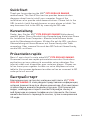 1
1
-
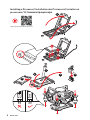 2
2
-
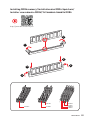 3
3
-
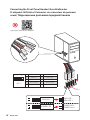 4
4
-
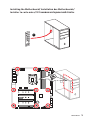 5
5
-
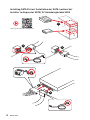 6
6
-
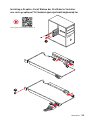 7
7
-
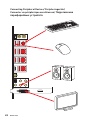 8
8
-
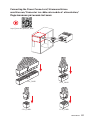 9
9
-
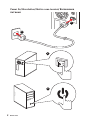 10
10
-
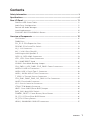 11
11
-
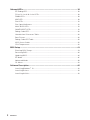 12
12
-
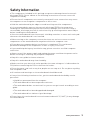 13
13
-
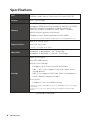 14
14
-
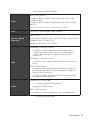 15
15
-
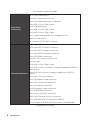 16
16
-
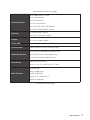 17
17
-
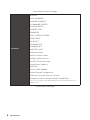 18
18
-
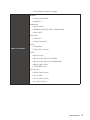 19
19
-
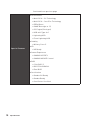 20
20
-
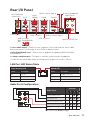 21
21
-
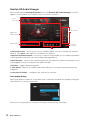 22
22
-
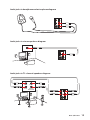 23
23
-
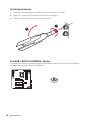 24
24
-
 25
25
-
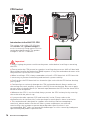 26
26
-
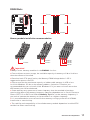 27
27
-
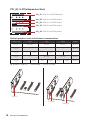 28
28
-
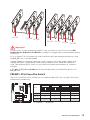 29
29
-
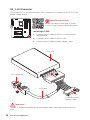 30
30
-
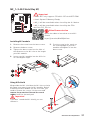 31
31
-
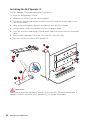 32
32
-
 33
33
-
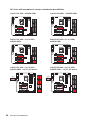 34
34
-
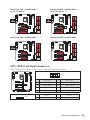 35
35
-
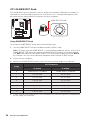 36
36
-
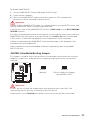 37
37
-
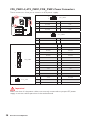 38
38
-
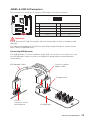 39
39
-
 40
40
-
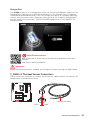 41
41
-
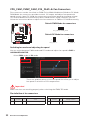 42
42
-
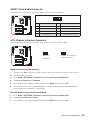 43
43
-
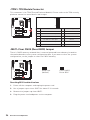 44
44
-
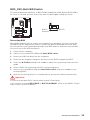 45
45
-
 46
46
-
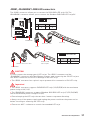 47
47
-
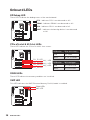 48
48
-
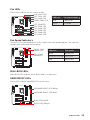 49
49
-
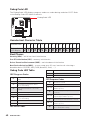 50
50
-
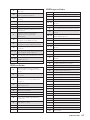 51
51
-
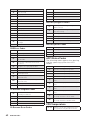 52
52
-
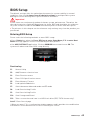 53
53
-
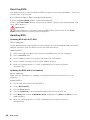 54
54
-
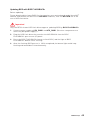 55
55
-
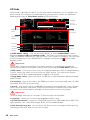 56
56
-
 57
57
-
 58
58
-
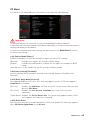 59
59
-
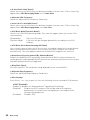 60
60
-
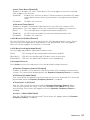 61
61
-
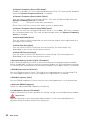 62
62
-
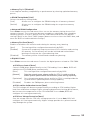 63
63
-
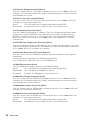 64
64
-
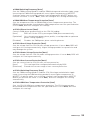 65
65
-
 66
66
-
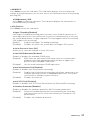 67
67
-
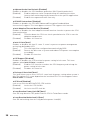 68
68
-
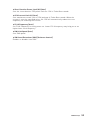 69
69
-
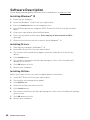 70
70
-
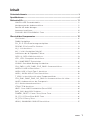 71
71
-
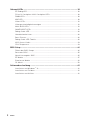 72
72
-
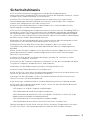 73
73
-
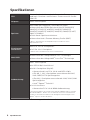 74
74
-
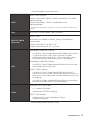 75
75
-
 76
76
-
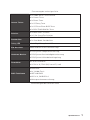 77
77
-
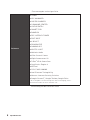 78
78
-
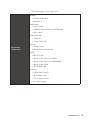 79
79
-
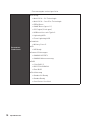 80
80
-
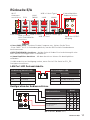 81
81
-
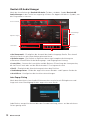 82
82
-
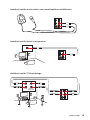 83
83
-
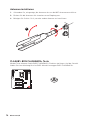 84
84
-
 85
85
-
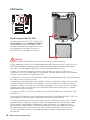 86
86
-
 87
87
-
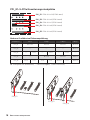 88
88
-
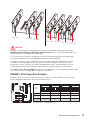 89
89
-
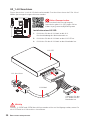 90
90
-
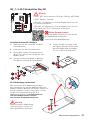 91
91
-
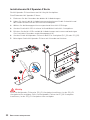 92
92
-
 93
93
-
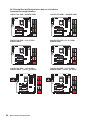 94
94
-
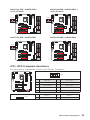 95
95
-
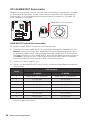 96
96
-
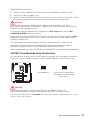 97
97
-
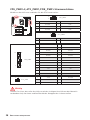 98
98
-
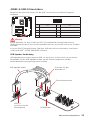 99
99
-
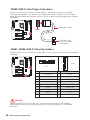 100
100
-
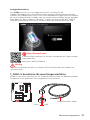 101
101
-
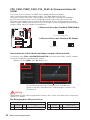 102
102
-
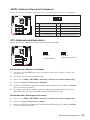 103
103
-
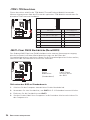 104
104
-
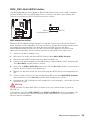 105
105
-
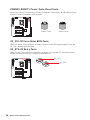 106
106
-
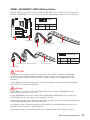 107
107
-
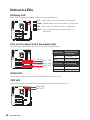 108
108
-
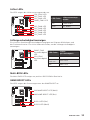 109
109
-
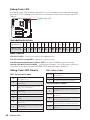 110
110
-
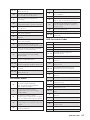 111
111
-
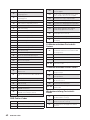 112
112
-
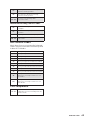 113
113
-
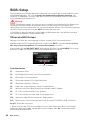 114
114
-
 115
115
-
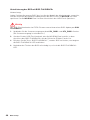 116
116
-
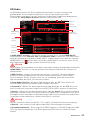 117
117
-
 118
118
-
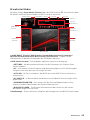 119
119
-
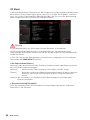 120
120
-
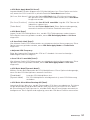 121
121
-
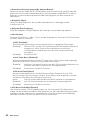 122
122
-
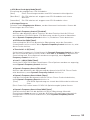 123
123
-
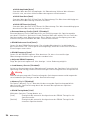 124
124
-
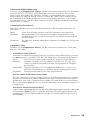 125
125
-
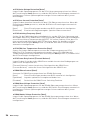 126
126
-
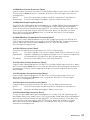 127
127
-
 128
128
-
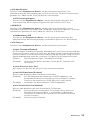 129
129
-
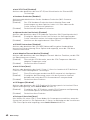 130
130
-
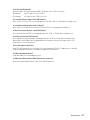 131
131
-
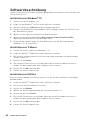 132
132
-
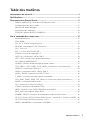 133
133
-
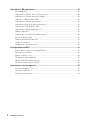 134
134
-
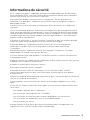 135
135
-
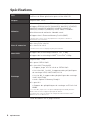 136
136
-
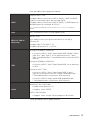 137
137
-
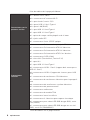 138
138
-
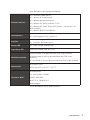 139
139
-
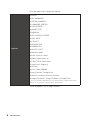 140
140
-
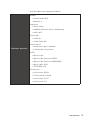 141
141
-
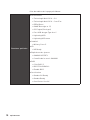 142
142
-
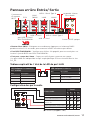 143
143
-
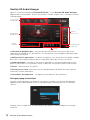 144
144
-
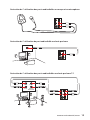 145
145
-
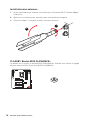 146
146
-
 147
147
-
 148
148
-
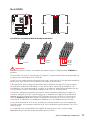 149
149
-
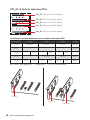 150
150
-
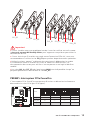 151
151
-
 152
152
-
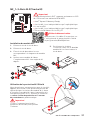 153
153
-
 154
154
-
 155
155
-
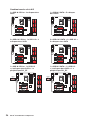 156
156
-
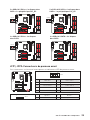 157
157
-
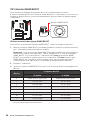 158
158
-
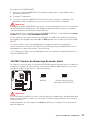 159
159
-
 160
160
-
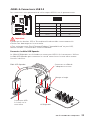 161
161
-
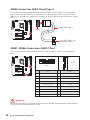 162
162
-
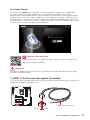 163
163
-
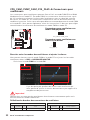 164
164
-
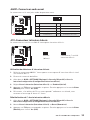 165
165
-
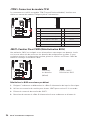 166
166
-
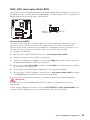 167
167
-
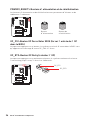 168
168
-
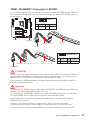 169
169
-
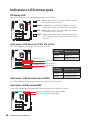 170
170
-
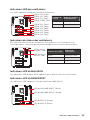 171
171
-
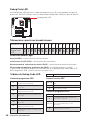 172
172
-
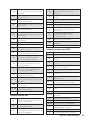 173
173
-
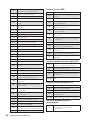 174
174
-
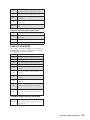 175
175
-
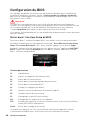 176
176
-
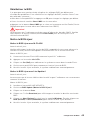 177
177
-
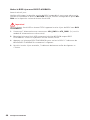 178
178
-
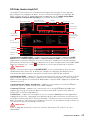 179
179
-
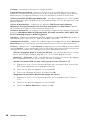 180
180
-
 181
181
-
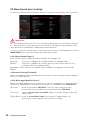 182
182
-
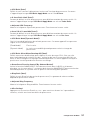 183
183
-
 184
184
-
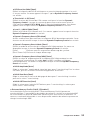 185
185
-
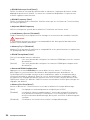 186
186
-
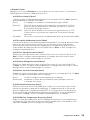 187
187
-
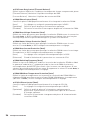 188
188
-
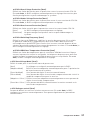 189
189
-
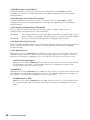 190
190
-
 191
191
-
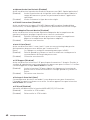 192
192
-
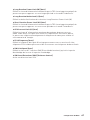 193
193
-
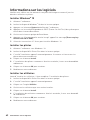 194
194
-
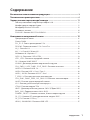 195
195
-
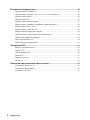 196
196
-
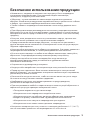 197
197
-
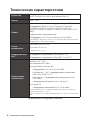 198
198
-
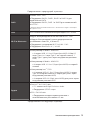 199
199
-
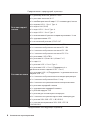 200
200
-
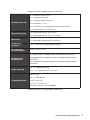 201
201
-
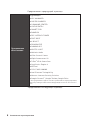 202
202
-
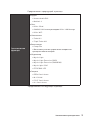 203
203
-
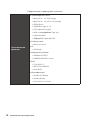 204
204
-
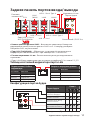 205
205
-
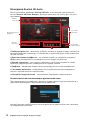 206
206
-
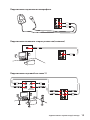 207
207
-
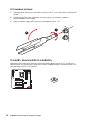 208
208
-
 209
209
-
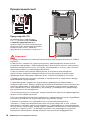 210
210
-
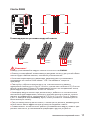 211
211
-
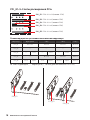 212
212
-
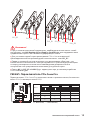 213
213
-
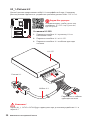 214
214
-
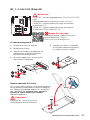 215
215
-
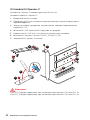 216
216
-
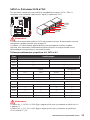 217
217
-
 218
218
-
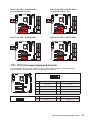 219
219
-
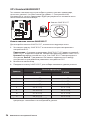 220
220
-
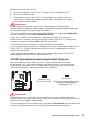 221
221
-
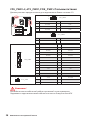 222
222
-
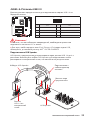 223
223
-
 224
224
-
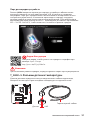 225
225
-
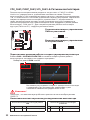 226
226
-
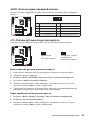 227
227
-
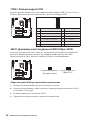 228
228
-
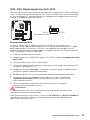 229
229
-
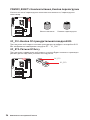 230
230
-
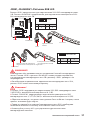 231
231
-
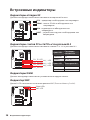 232
232
-
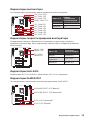 233
233
-
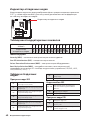 234
234
-
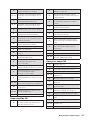 235
235
-
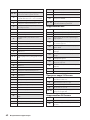 236
236
-
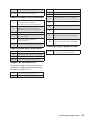 237
237
-
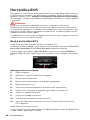 238
238
-
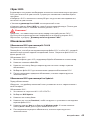 239
239
-
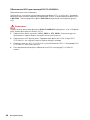 240
240
-
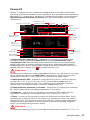 241
241
-
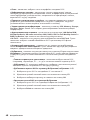 242
242
-
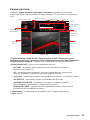 243
243
-
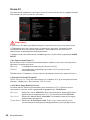 244
244
-
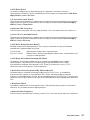 245
245
-
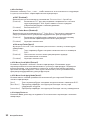 246
246
-
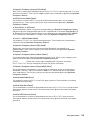 247
247
-
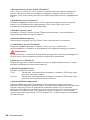 248
248
-
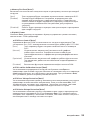 249
249
-
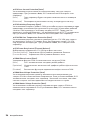 250
250
-
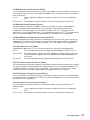 251
251
-
 252
252
-
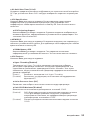 253
253
-
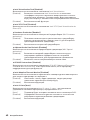 254
254
-
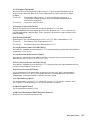 255
255
-
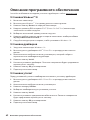 256
256
-
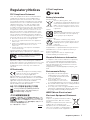 257
257
-
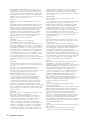 258
258
-
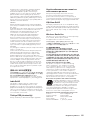 259
259
-
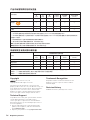 260
260
MSI Z370 GODLIKE GAMING Bedienungsanleitung
- Typ
- Bedienungsanleitung
- Dieses Handbuch eignet sich auch für
in anderen Sprachen
Verwandte Artikel
-
MSI Z370M MORTAR Bedienungsanleitung
-
MSI Z370-A PRO Bedienungsanleitung
-
MSI MS-7B61 Bedienungsanleitung
-
MSI MS-7B44 Bedienungsanleitung
-
MSI Z370 GAMING M5 Bedienungsanleitung
-
MSI MS-7A57 v1.0 Bedienungsanleitung
-
MSI 7B22 v1.0 Bedienungsanleitung
-
MSI Z270 MPOWER GAMING TITANIUM Bedienungsanleitung
-
MSI MEG Z390 GODLIKE Bedienungsanleitung
-
MSI Z370 KRAIT GAMING Bedienungsanleitung